
Guardando le cifre secche dei tavoli, è difficile a prima vista per catturare l'immagine complessiva che rappresentano. Ma, in Microsoft Excel, c'è uno strumento di visualizzazione grafico con cui è possibile inviare chiaramente i dati contenuti nelle tabelle. Ciò consente di assimilare le informazioni più facilmente e rapidamente. Questo strumento è chiamato formattazione condizionale. Scopriamo come utilizzare la formattazione condizionale in Microsoft Excel.
Semplici opzioni di formattazione convenzionali
Per formattare un'area di cella specifica, è necessario evidenziare questa area (più spesso colonna), e mentre nella scheda Home, fare clic sul pulsante Conditional Formattazione, che si trova sul nastro nel blocco degli strumenti "Stili".
Successivamente, si apre il menu di formattazione condizionale. Ecco tre tipi principali di formattazione:
- Istogrammi;
- Scale digitali;
- Icone.

Per effettuare la formattazione condizionale sotto forma di un istogramma, selezionare la colonna con i dati e fare clic sulla voce di menu appropriata. Come puoi vedere, sembra selezionare diversi tipi di istogrammi con gradiente e riempimento solido. Scegli quello che, secondo te, la maggior parte corrisponde allo stile e ai contenuti del tavolo.

Come puoi vedere, gli istogrammi sono apparsi nelle celle selezionate della colonna. Maggiore è il valore numerico nelle celle, più alto è più lungo l'istogramma. Inoltre, nelle versioni di Excel 2010, 2013 e 2016, vi è la possibilità di visualizzare correttamente valori negativi nell'istogramma. Ma, nella versione del 2007 di questa possibilità.

Se utilizzato al posto di un istogramma della scala colore, c'è anche la possibilità di scegliere varie opzioni per questo strumento. Allo stesso tempo, di regola, maggiore è il valore situato nella cella, il tempo del colore della scala è più ricco.
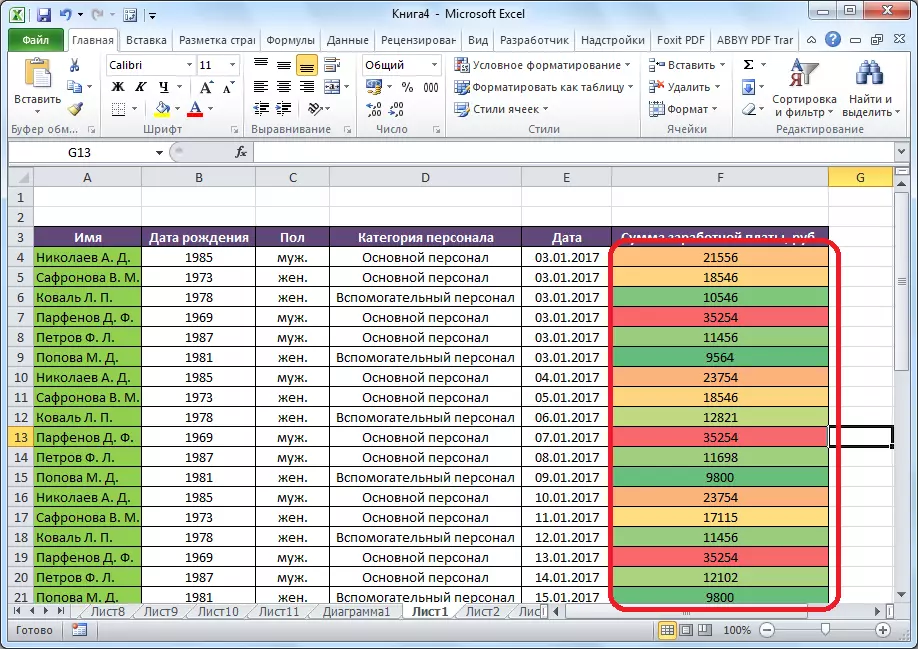
Lo strumento più interessante e complesso tra questo insieme di funzioni di formattazione sono icone. Ci sono quattro principali gruppi di icone: direzioni, figure, indicatori e valutazioni. Ogni opzione selezionata dall'utente comporta l'uso di icone diverse quando si valuta il contenuto della cella. L'intera area selezionata viene scansionata da Excel e tutti i valori di cella sono separati in parti, in base ai valori specificati in essi. Le icone verdi sono utilizzate per le più grandi quantità, i valori della gamma centrale sono gialli e la grandezza, situata nel terzo più piccolo, sono contrassegnati con icone rosse.

Quando si sceglie uno sparatutto, come icone, ad eccezione del design del colore, utilizzato ancora segnalando sotto forma di direzioni. Quindi, la freccia ruotata dal puntatore verso l'alto viene applicata a valori di grandi dimensioni, a sinistra - al centro, verso il basso - a piccolo. Quando si utilizzano figure, i valori più grandi sono contrassegnati, il triangolo è medio, rombo - piccolo.

Regole per l'assegnazione delle cellule
Per impostazione predefinita, viene utilizzata una regola, in cui tutte le cellule del frammento dedicato sono designate in un colore specifico o in un'icona, in base ai valori situati in essi. Ma, usando il menu, che abbiamo già parlato sopra, puoi applicare altre regole per la designazione.
Clicca sulla voce di menu "Regole per l'assegnazione delle celle". Come puoi vedere, ci sono sette regole di base:
- Di più;
- Più piccoli;
- È uguale a;
- Tra;
- L'appuntamento;
- Valori ripetuti.

Considera l'uso di queste azioni sugli esempi. Evidenziamo la gamma di celle e clicca sull'articolo "Altro ...".

Si apre una finestra in cui è necessario installare, valori più di ciò che il numero verrà risalto. È fatto nelle "celle di formato che sono più". Per impostazione predefinita, il valore medio della gamma si adatta automaticamente qui, ma è possibile installare qualsiasi altro o specificare l'indirizzo di cella contenente questo numero. L'ultima opzione è adatta per tabelle dinamiche, i dati in cui cambiano costantemente, o per una cella, dove viene applicata la formula. Ad esempio, impostare il valore su 20.000.
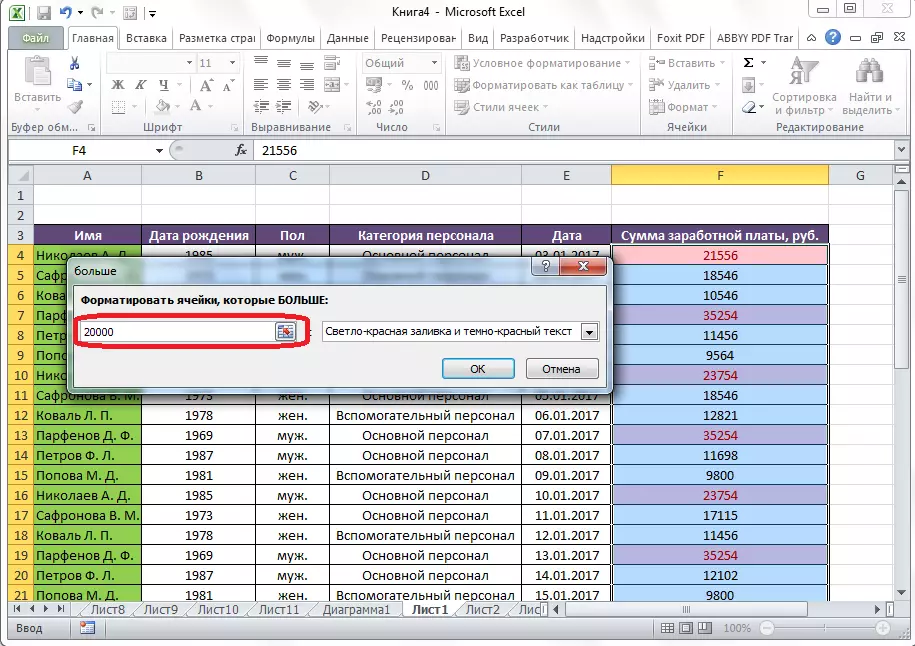
Nel prossimo campo, è necessario decidere come verranno rilasciate le cellule: riempimento rosso chiaro e rosso scuro (predefinito); Testo giallo e giallo scuro; Testo rosso, ecc. Inoltre, c'è un formato personalizzato.

Quando vai su questo articolo, si apre una finestra in cui è possibile modificare la selezione, praticamente, come se si utilizzano varie opzioni di font, riempire e confini.

Dopo aver determinato, con i valori nella finestra delle impostazioni delle regole di assegnazione, fare clic sul pulsante "OK".

Come puoi vedere, le cellule sono evidenziate, secondo la regola stabilita.

Con lo stesso principio, i valori sono assegnati quando si applicano le regole "meno", "tra" e "uguale". Solo nel primo caso, le cellule sono evidenziate meno del valore impostato da te; Nel secondo caso, l'intervallo dei numeri, le cellule con cui verranno rilasciate; Nel terzo caso, viene impostato un determinato numero, e le celle ne contengono solo disposizioni.
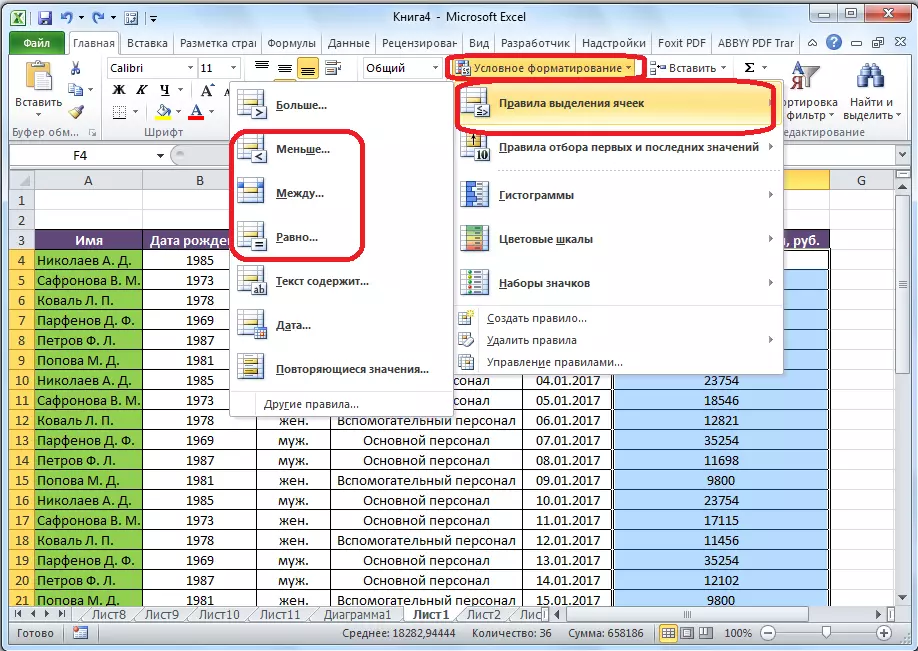
La regola di selezione "Text Contiene" viene principalmente applicata alle celle del formato del testo. Nella finestra di impostazione delle regole, è necessario specificare la parola, parte della parola o un set di parole seriali, durante la ritrova che le celle corrispondenti verranno assegnate al metodo impostato.

La regola della data si applica alle celle che contengono valori nel formato della data. Allo stesso tempo, nelle impostazioni è possibile impostare la selezione delle celle in quel momento in cui si è verificato un evento: oggi, ieri, domani, per gli ultimi 7 giorni, ecc.

Applicazione della regola "Valori di ripetizione", è possibile regolare la selezione delle celle, in base alla corrispondenza di questi dati inseriti in essi, uno dei criteri: dati ripetuti o univoco.

Le regole per la selezione dei primi e recenti valori
Inoltre, nel menu di formattazione condizionale, c'è un altro punto interessante - "Le regole per la selezione del primo e ultimo valore". Qui puoi impostare l'allocazione dei soli valori più grandi o più piccoli nella gamma di celle. Allo stesso tempo, è possibile utilizzare la selezione, sia per i valori ordinali che per la percentuale. Esistono i seguenti criteri di selezione, che sono specificati nelle rispettive voci del menu:
- I primi 10 elementi;
- Il primo 10%;
- Gli ultimi 10 elementi;
- Ultimo 10%;
- Sopra la media;
- Sotto la media.

Ma dopo aver cliccato sull'elemento rilevante, è leggermente modificare le regole. Si apre una finestra, che utilizza il tipo di selezione, nonché, se lo si desidera, è possibile installare un altro limite di selezione. Ad esempio, facciamo cliccando sull'elemento "Primi 10 elementi", nella finestra a cui si apre, il numero da 10 a "formattare le prime celle" viene sostituito nel campo "Formato". Quindi, dopo aver premuto il pulsante "OK" , non 10 valori più grandi, ma solo 7.
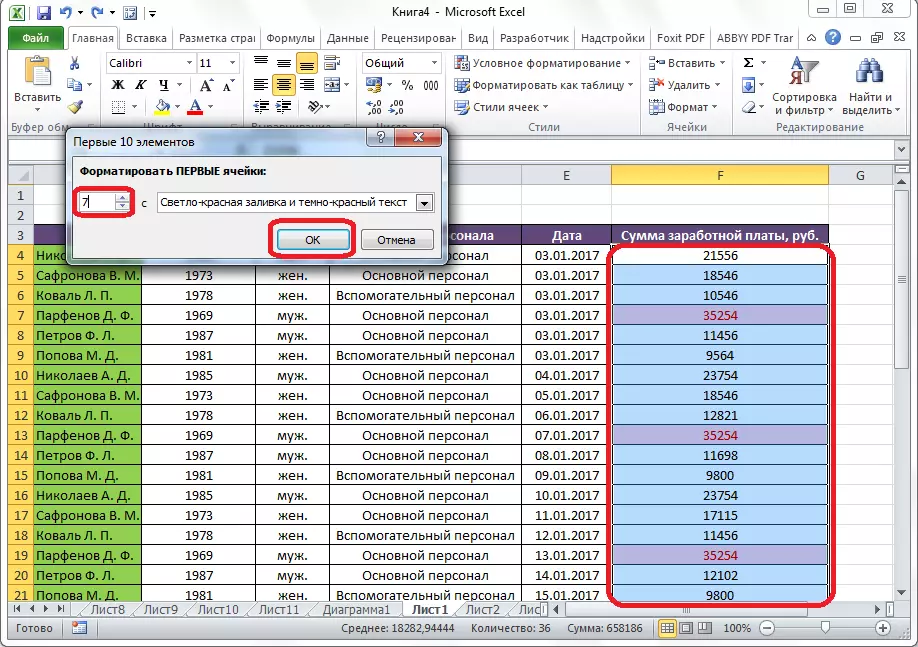
Creazione di regole
Sopra, abbiamo parlato delle regole che sono già installate nel programma Excel e l'utente può semplicemente scegliere qualcuno di essi. Ma, inoltre, se lo si desidera, l'utente può creare le proprie regole.
Per fare ciò, è necessario fare clic in qualsiasi sottosezione del menu di formattazione condizionale alla voce "Altre regole ..." situate nella parte inferiore della lista. " Oppure fai clic sulla voce "Crea regola ...", che si trova nella parte inferiore del principale menu di formattazione condizionale.
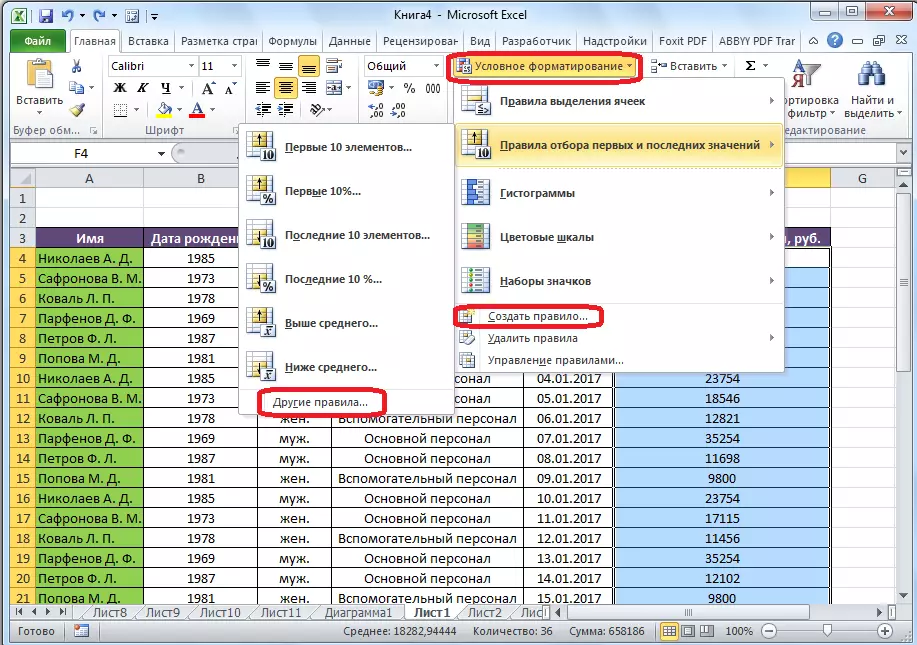
Una finestra si apre dove è necessario scegliere uno dei sei tipi di regole:
- Formato tutte le cellule sulla base dei loro valori;
- Formattare solo celle che contengono;
- Formattare solo i primi e gli ultimi valori;
- Formato solo valori che sono sopra o al di sotto della media;
- Formato solo valori unici o ripetitivi;
- Utilizzare la formula per determinare le celle formabili.
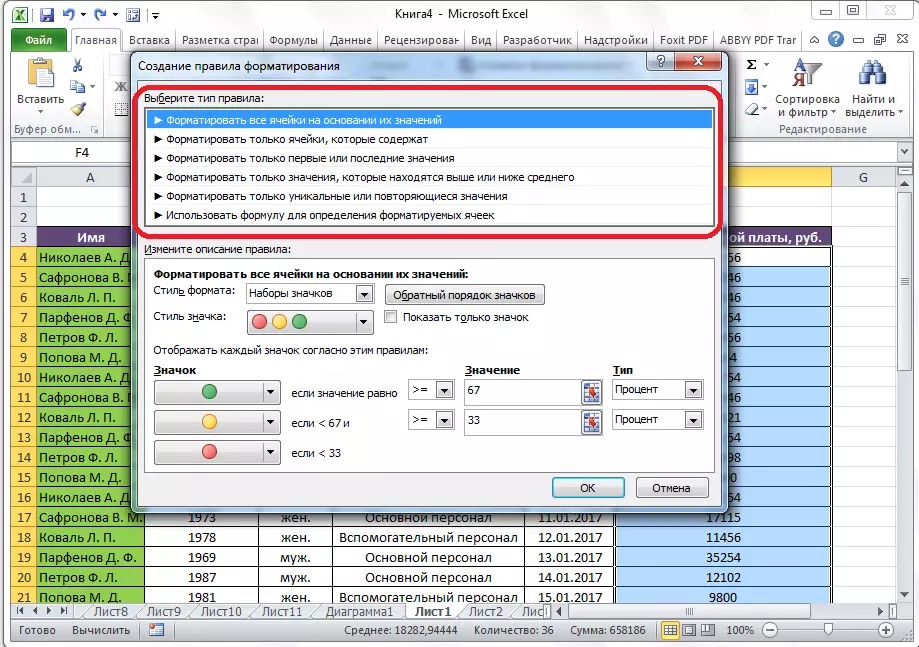
Secondo il tipo di regole selezionato, nella parte inferiore della finestra, è necessario configurare la modifica nella descrizione delle regole, impostare i valori, gli intervalli e altri valori che abbiamo già parlato di seguito. Solo in questo caso, l'installazione di questi valori sarà più flessibile. Immediatamente, con l'aiuto di cambiare il font, i confini e i ripieni, esattamente come sembrare. Dopo aver effettuato tutte le impostazioni, è necessario fare clic sul pulsante "OK" per salvare le modifiche apportate.
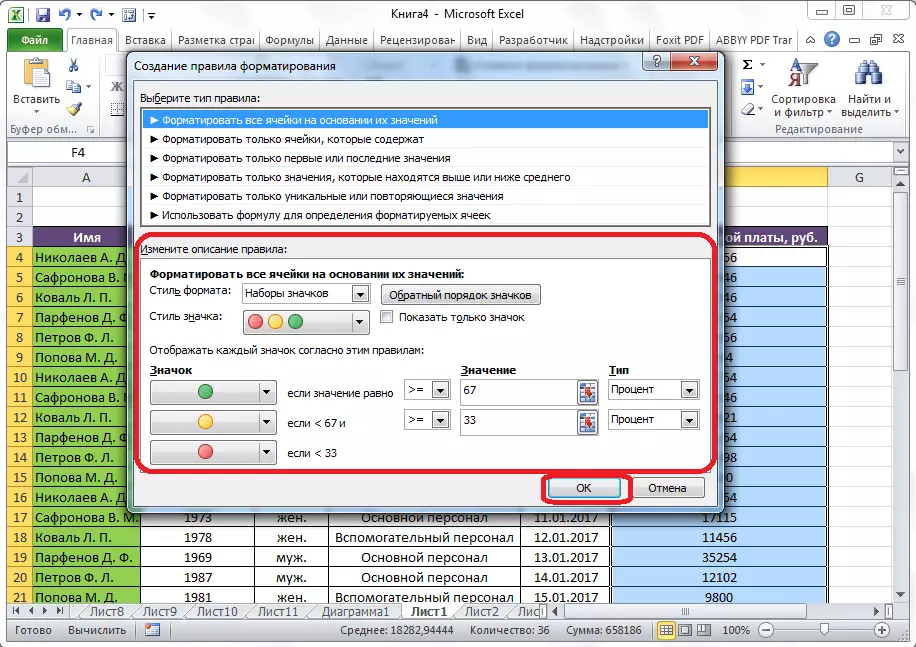
Gestione delle regole
In Excel, è possibile applicare immediatamente diverse regole alla stessa gamma di cellule, ma verrà visualizzata sullo schermo solo l'ultimo inserito. Per regolare l'esecuzione di varie regole relative a una specifica gamma di celle, è necessario evidenziare questo intervallo e nel menu di formattazione condizionale principale, passare all'elemento di gestione delle regole.

Si apre una finestra, che presenta tutte le regole che si riferiscono alla gamma dedicata delle cellule. Le regole vengono applicate dall'alto verso il basso, poiché sono pubblicate nell'elenco. Pertanto, se le regole si contraddicono a vicenda, quindi sullo schermo visualizza l'esecuzione solo il più recente di essi.
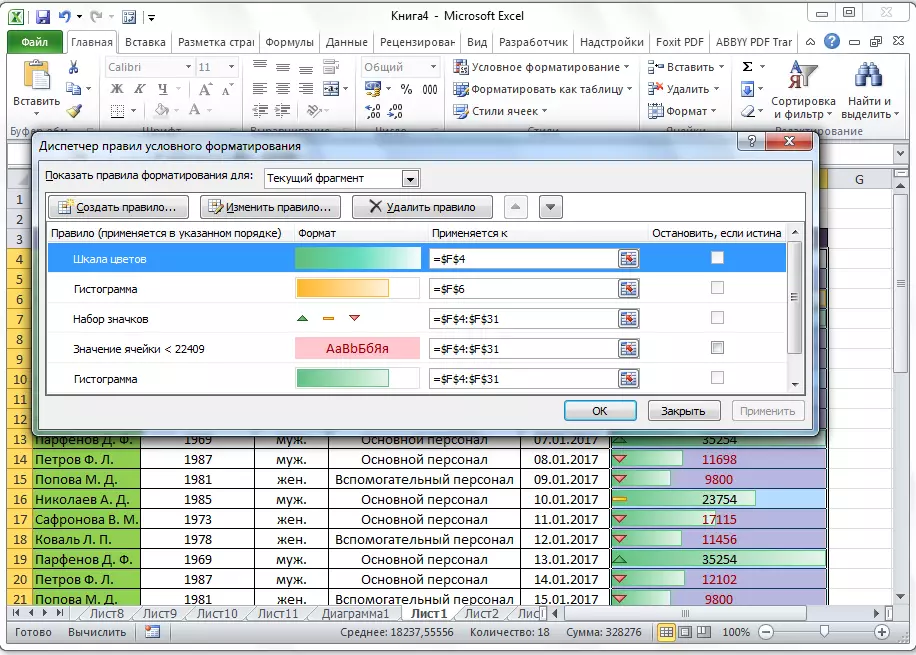
Per modificare le regole in luoghi, ci sono pulsanti sotto forma di frecce dirette su e giù. Affinché la regola venga visualizzata sullo schermo, è necessario evidenziarlo e premere il pulsante nel modulo di una freccia verso destramente verso il basso, finché la regola non prende la riga più recente nell'elenco.

C'è un'altra opzione. È necessario installare un segno di spunta nella colonna con il nome "Stop, se la verità" di fronte alle regole di cui abbiamo bisogno. Pertanto, girando le regole dall'alto verso il basso, il programma si fermerà sulla regola, su cui questo segno costa e non cadrà di seguito, il che significa che questa regola verrà effettivamente eseguita.

Nella stessa finestra, ci sono pulsanti per la creazione e la modifica della regola selezionata. Dopo aver cliccato su questi pulsanti, vengono avviate le finestre della creazione e modifica delle regole, che abbiamo già menzionato sopra.
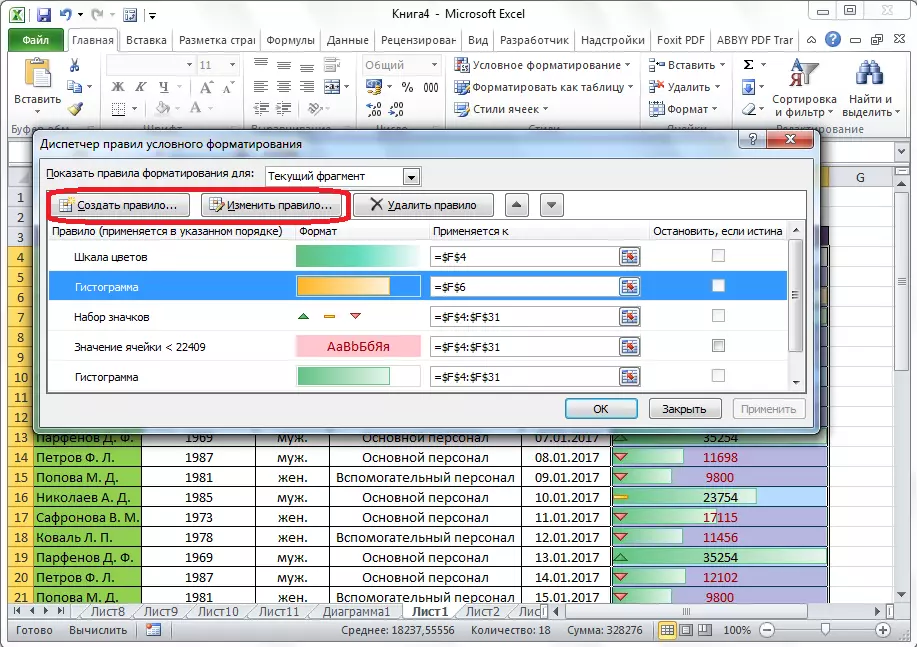
Per eliminare la regola, è necessario evidenziarlo e fare clic sul pulsante "Elimina regola".
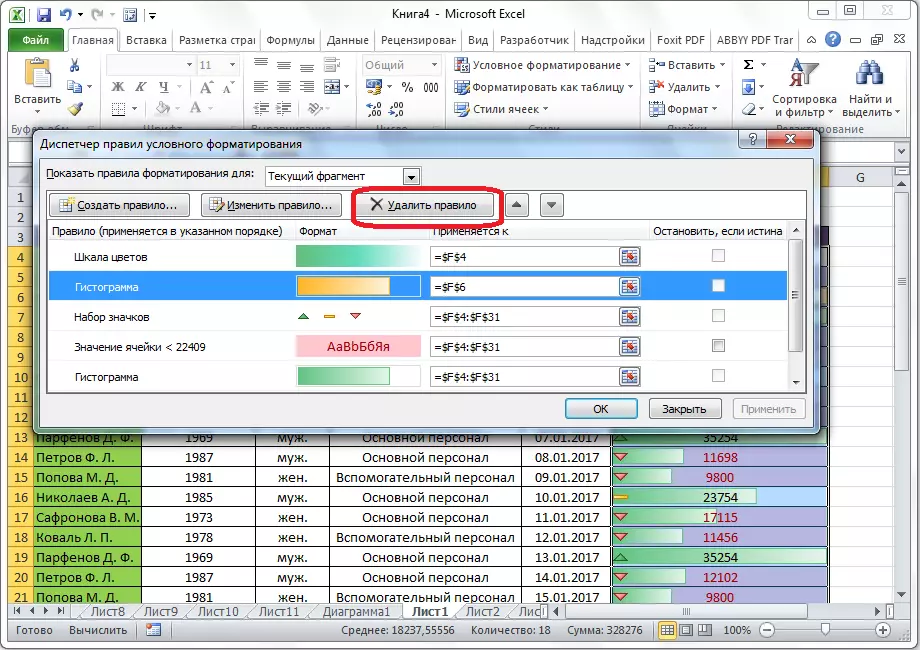
Inoltre, è possibile eliminare le regole e tramite il principale menu di formattazione condizionale. Per fare ciò, fai clic su "Elimina regole". Apre un sottomenu in cui è possibile selezionare una delle opzioni per la cancellazione: Eliminare le regole solo sulla gamma dedicata delle celle o cancellano assolutamente tutte le regole disponibili sul foglio Open Excel.

Come puoi vedere, la formattazione condizionale è uno strumento molto potente per visualizzare i dati nella tabella. Con esso, è possibile configurare la tabella in modo tale che le informazioni generali su di esso siano assistite dall'utente a prima vista. Inoltre, la formattazione condizionale offre un grande appeal estetico al documento.
